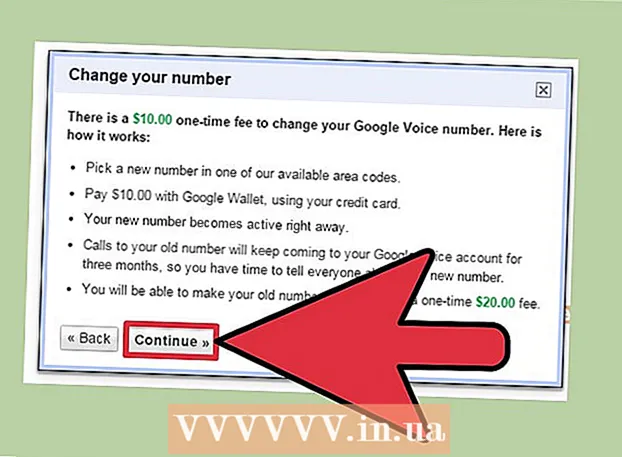Pengarang:
Lewis Jackson
Tanggal Pembuatan:
14 Boleh 2021
Tanggal Pembaruan:
1 Juli 2024

Isi
Artikel wikiHow ini menunjukkan cara membuka situs web yang diblokir di wilayah Anda. Alasan paling umum mengapa situs web diblokir adalah karena peraturan sekolah atau kantor, atau terkadang oleh pemblokiran wilayah, seperti video YouTube.
Langkah
Metode 1 dari 5: Gunakan tip dasar
Pahami kapan tip ini berhasil. Jika situs web yang Anda coba akses diblokir hanya di komputer Anda, Anda dapat mengaksesnya menggunakan situs web versi seluler, alamat IP, atau Google Terjemahan. Jika Anda tidak dapat mengakses situs web yang diblokir oleh koneksi Internet, Anda memerlukan VPN.
- Ada kemungkinan VPN sulit dipasang di komputer yang dimonitor atau dikendalikan (misalnya, komputer di perpustakaan, sekolah, kantor ...). Namun, jika Anda menggunakan komputer pribadi untuk bekerja, Anda dapat mengatur VPN sambil menggunakan jaringan nirkabel Anda sendiri.

Coba gunakan versi seluler situs ini. Banyak situs web seperti Facebook dan YouTube memiliki situs seluler sendiri, yang dapat diakses dengan mengetik "m". antara "www." dari alamat situs web dan nama situs. Banyak layanan yang tidak memblokir versi seluler situs web yang diblokir.- Contoh: Anda dapat mengakses versi seluler Facebook dengan membuka "https://www.m.facebook.com/" dengan browser Anda.

Cari alamat IP situs, bukan alamat biasa. Anda dapat mencari alamat IP situs web (yang merupakan alamat digital yang belum diproses) di platform komputer populer mana pun, kemudian Anda dapat memasukkan alamat IP tersebut ke URL bilah browser dengan benar. Anda mencari alamat biasa (seperti "https://www.google.com/").- Ini tidak berfungsi untuk setiap situs web karena beberapa layanan menyembunyikan alamat IP mereka, sementara yang lain menggunakan banyak alamat IP yang tidak selalu dapat diandalkan.
- Jika Anda tidak memiliki akses ke Command Prompt (Windows) atau Terminal (Mac) di komputer dengan situs web yang diblokir, Anda dapat menggunakan PC jaringan yang tidak terhalang untuk menemukan alamat IP, kemudian gunakan alamat ini di komputer yang diblokir.

Gunakan Google Translate untuk menyembunyikan alamat halaman web. Metode ini tidak selalu berhasil, tetapi merupakan cara sederhana untuk menggunakan situs proxy atau browser portabel:- Buka https://translate.google.com/ menggunakan browser Anda.
- Ketik alamat situs web di kotak teks di sebelah kiri.
- Pilih bahasa apa pun selain bahasa situs default untuk kotak paling kanan.
- Klik link halaman web di kotak paling kanan.
- Klik link "Ke" di sisi kiri halaman jika halaman tidak segera dimuat.
- Klik sebuah opsi Menterjemahkan jika ditanya.
- Jelajahi halaman Anda.
Gunakan Mesin Wayback untuk melihat (menelusuri) halaman arsip. Situs web Wayback Machine memungkinkan Anda untuk melihat versi lama dari sebuah halaman web tanpa mengunjungi situs tersebut. Ini tidak berfungsi jika Anda berniat untuk menonton berita Facebook, tetapi Anda dapat menggunakan Mesin Wayback untuk melihat referensi yang diblokir dan sejenisnya.
- Buka https://archive.org/web/ menggunakan browser di komputer Anda.
- Ketik alamat situs di bidang teks di dekat bagian atas halaman.
- Klik JELAJAHI SEJARAH (riwayat browser)
- Pilih tanggal di kalender.
- Tinjau hasilnya.
Gunakan VPN di komputer pribadi Anda. Virtual Private Networks (VPNs) adalah layanan berbayar yang selalu terhubung, untuk mengarahkan lalu lintas Internet (akses) melalui banyak server (server) yang berbeda di banyak negara dan wilayah. Ini secara efektif menyembunyikan aktivitas Internet Anda dari pemantauan siapa pun, memungkinkan Anda untuk melihat situs web dan menggunakan layanan yang biasanya diblokir di wilayah Anda.
- Sebagian besar VPN memerlukan langganan berbayar, tetapi beberapa VPN seperti Hotspot Shield memiliki versi gratis.
- Agar VPN Anda tidak terdeteksi, Anda harus mengaktifkannya selama Anda online.
Metode 2 dari 5: Gunakan ProxFree Proxy
Buka situs ProxFree. Buka https://www.proxfree.com/ di browser Anda.
- Jika halaman ini diblokir di komputer Anda, coba cara lain adalah dengan menggunakan proxy HideMe.
Klik bilah pencarian. Tombol ini berada di bagian bawah halaman, di sebelah kanan ikon gembok.
Masukkan alamat situs web Anda. Ketik alamat situs web yang ingin Anda kunjungi.
- Anda dapat memilih negara lain dengan mengklik kotak drop-down "Server Location" dan kemudian mengklik nama negara.
Klik AKTIFKAN. Tombol hijau ini berada di sebelah kanan bilah pencarian. Langkah ini membantu menemukan situs web Anda.
- Jika Anda memilih negara dengan lokasi geografis yang sangat berbeda dengan negara asal Anda sebagai alamat IP, mungkin perlu waktu hingga satu menit untuk menampilkan hasil pencarian.
Jelajahi halaman Anda. Setelah halaman dimuat, Anda dapat menggunakannya seperti biasa. Namun, perlu diingat bahwa waktu muat situs web Anda akan lebih lama dari biasanya. iklan
Metode 3 dari 5: Gunakan HideMe Proxy
Buka halaman HideMe. Buka https://hide.me/en/proxy di browser Anda.
- Jika halaman ini diblokir di komputer Anda, coba cara lain menggunakan proxy ProxySite.
Ketikkan alamat situs web. Masukkan alamat situs web yang diblokir di kotak teks "Masukkan alamat web" yang terletak di tengah halaman.
- Anda diizinkan untuk memilih negara lain dengan mengklik kotak drop-down "Lokasi proxy" dan kemudian mengklik nama negara baru di menu drop-down yang muncul.
Klik Kunjungi secara anonim (akses anonim). Ini adalah tombol kuning di bawah kotak teks. Ini akan memuat situs web Anda.
Jelajahi halaman. Setelah halaman berhasil dimuat, Anda dapat menggunakannya seperti biasa. Namun, perhatikan bahwa waktu muat situs web Anda akan jauh lebih lambat dari biasanya. iklan
Metode 4 dari 5: Gunakan ProxySite Proxy
Buka halaman ProxySite. Buka https://www.proxysite.com/ di browser Anda.
- Jika situs diblokir di komputer Anda, Anda dapat mencari situs proxy lain atau mencoba menggunakan browser portabel.
Ketikkan alamat situs web. Masukkan alamat situs web yang diblokir di kotak teks di dekat bagian atas halaman.
- Anda juga dapat memilih negara lain sebagai lokasi server dengan mengklik kotak drop-down "Server AS", lalu mengklik nama negara di menu yang muncul.
Klik PERGILAH. Tombol oranye ini berada di sebelah kanan kotak teks. Langkah ini membantu memuat situs web Anda.
Lihat halaman Anda. Setelah halaman dimuat, Anda dapat menggunakannya seperti biasa. Namun, perlu diingat bahwa waktu muat situs web Anda akan lebih lama dari biasanya. iklan
Metode 5 dari 5: Gunakan peramban portabel
Pahami bagaimana pendekatan ini bekerja. Beberapa browser Internet memiliki proxy internal yang memungkinkan Anda menghapus batasan web. Biasanya browser ini tidak dapat diunduh di komputer terbatas, tetapi beberapa di antaranya memiliki versi "portabel". Anda dapat menginstal versi portabel dari browser tersebut pada flash drive dan membuka browser komputer yang dibatasi dari flash drive.
- Anda mungkin perlu menggunakan PC jaringan yang tidak dibatasi untuk menginstal browser portabel pada flash drive Anda.
- Jika Anda mencoba menggunakan browser portabel di komputer yang tidak mengizinkan koneksi USB, Anda tidak dapat menggunakan browser ini.
Colokkan flash drive ke komputer Anda. Drive ini harus dicolokkan ke salah satu port USB di komputer.
- Ingatlah bahwa kemungkinan besar Anda perlu melakukan ini di komputer pribadi yang tidak memiliki batasan jaringan (seperti komputer rumah).
Buka halaman unduh Tor. Buka https://www.torproject.org/download/download-easy.html.en di browser Anda.
Klik UNDUH. Tombol ungu ini berada di tengah halaman.
Pindahkan file instalasi Tor ke flash drive Anda. Buka direktori tempat file instalasi yang diunduh berada, lalu lakukan hal berikut:
- Klik untuk memilih file.
- tekan Ctrl+X (di Windows) atau ⌘ Perintah+X (di Mac) untuk menyalin file dan menghapusnya dari lokasi saat ini.
- Klik nama flash drive Anda di sisi kiri jendela.
- Klik ruang kosong di jendela flash drive.
- tekan Ctrl+V. (di Windows) atau ⌘ Perintah+V. (di Mac) untuk menempelkan file ke flash drive Anda.
Instal Tor di flash drive. Untuk melakukan ini:
- Untuk Windows Klik dua kali file Tor EXE, pilih bahasanya dan klik baik, klik Jelajahi ..., pilih nama flash drive dan klik baik, lalu klik Install. Hapus centang pada kedua kotak dan klik selesai saat ditanya.
- Untuk Mac Klik dua kali file Tor DMG, konfirmasi unduhan jika perlu, dan ikuti petunjuk lain di layar.
Cabut flash drive. Sekarang Tor telah diinstal pada flash drive, Anda dapat menjalankan Tor di komputer yang diblokir tanpa khawatir penginstalannya ditolak.
Colokkan flash drive ke komputer yang diblokir. Ini harus menjadi komputer yang Anda inginkan untuk dapat mengakses situs web yang diblokir.
Buka Tor. Untuk melakukan ini:
- Buka flash drive jika belum terbuka.
- Klik dua kali folder "Tor Browser".
- Klik dua kali ikon "Start Tor Browser".
Klik Menghubung (Menghubung). Di sinilah Anda menjalankan Tor - browser terlihat seperti versi lama Firefox.
Akses ke situs web yang diblokir. Gunakan kotak teks di tengah halaman selamat datang Tor untuk melakukan ini. Karena Tor terbuka dengan proxy bawaan, Anda diizinkan untuk mengakses situs web apa pun.
- Perhatikan bahwa akan membutuhkan lebih banyak waktu untuk memuat halaman karena lalu lintas browser akan dilakukan melalui server yang berbeda.
Nasihat
- Selain menggunakan VPN pribadi, menggunakan browser portabel mungkin merupakan cara teraman untuk mendapatkan gratis dari situs web.
Peringatan
- Jika Anda tertangkap di situs web yang diblokir, Anda dapat dihukum. Secara khusus, Anda mungkin diskors / dipaksa keluar dari sekolah atau dipecat.